Все секреты и скрытые функции вконтакте
Содержание:
- Отложенный постинг и другие возможности при публикации
- Настройка режима отправки сообщений
- Как вычислить человека через сайт VK
- «Особенность» Вконтакте
- Как можно отправить пустое сообщение в ВК?
- Использование сервисов и программ
- Как создать ссылку на звонок
- Как стать Прометеем
- Как сделать ссылку в Вк словом
- § 1. Краткая предыстория
- Прочитать сообщение и оставить его непрочитанным
- Фильтрация новостей и умная лента
- Секреты в отношении мультимедийных данных
- Сделать картинку ссылкой
- Редактировать отправленное сообщение
Отложенный постинг и другие возможности при публикации
Администрация ВКонтакте всячески старается поддерживать авторов и активно расширяет возможности для создания качественного контента. Для облегчения работы SMM-менеджеров и обычных юзеров разработчики создали очень удобный инструментарий для публикации новых записей на своей стене и в ленте сообщества.
На данный момент есть следующие функции для создания поста:
- Разделение постов на два типа: для всех и для друзей.
- Включение и выключение комментариев в момент публикации записи. Раньше можно было только лишь в настройках аккаунта ограничить возможность комментирования сразу всех постов на стене.
- Пользователю не обязательно находиться в сети, чтобы выложить пост. Он может подготовить все материалы заранее и выставить время, когда записи должны быть опубликованы. Дальше все произойдет автоматически.
- Хотите написать небольшое сообщение на стене? Его можно сделать более заметным и эмоциональным с помощью постеров.
Эти и другие возможности рассмотрены в статье про отложенный постинг. Всем рекомендую ознакомиться – материал крайне полезный.
Настройка режима отправки сообщений
При написании длинного сообщения в личной переписке нередко возникает необходимость переноса текста на следующую строку, например, при написании стихотворения.
По умолчанию при нажатии клавиши Enter сообщение будет отправлено собеседнику. Чтобы переместить курсор на следующую строку можно использовать комбинации клавиш Ctrl + Enter или Shift + Enter.
Вы можете сменить стандартный режим и сделать так, чтобы сообщения отправлялись при нажатии комбинации клавиш Ctrl + Enter, а при нажатии Enter курсор переносился на новую строку. Для этого наведите курсор на кнопку отправки сообщения и отметьте нужный вариант.
Как вычислить человека через сайт VK
Первое, что можно выяснить по известному ID, это кому принадлежит страница. Для этого достаточно в адресной строке браузера, которая выглядит как https://vk.com/id**** , заменить звездочки номером ID и нажать кнопку перехода.
Вы получите ровно столько данных, сколько владелец ID пожелал показать. ВКонтакте позволяет отображать разный объем сведений друзьям, другим пользователям социальной сети и незарегистрированным посетителям.
Некоторые люди скрывают свои страницы полностью:
Рассмотрим пример. На скриншоте ниже №1 показано то, что видит человек из списка друзей владельца аккаунта, а №2 – незарегистрированный пользователь. На втором скриншоте отсутствуют блоки «Друзья», «Видеозаписи», «Карьера», «Образование», «Военная служба», «Мировоззрения», «Предпочтения» и «Увлечения».
Узнаем максимум со страницы юзера ВК
Основные данные о человеке хранится на самом видном месте – в верхней части его личного профиля. Если вы пока не знакомы с соцсетью , инструкция ниже поможет вам разобраться.
- Зарегистрируйтесь в соцсети и войдите в свою учетную запись.
- Вставьте в адресную строку браузера ссылку https://vk.com/id**** , где **** номер ID интересующего пользователя. Вот, как выглядит тестовая страница:
- Чтобы узнать больше, нажмите на ссылку «Показать подробную информацию».
Если вы не получили нужные сведения:
- Предложите владельцу аккаунта дружбу. Этого может быть достаточно, чтобы сервис ВКонтакте показал вам всё, что есть на его странице.
- Если первый вариант не сработал, найдите предлог и подружитесь с кем—нибудь из друзей интересующей персоны. Друзья друзей тоже могут видеть больше, чем все остальные.
Получение достоверных данных о местоположении владельца ID
Как вы уже знаете, пользователи VK могут указывать в профиле неправду. Но есть информация, которую подделать довольно сложно. Например, геотеги – сведения о месте создания фотографий, которые юзер разместил на своей странице.
Современные смартфоны добавляют геотеги всегда, если владелец не отключил эту опцию в настройках. Однако их может не быть, если снимки обработаны в фоторедакторах.
Чтобы не выискивать фотографии с геотегами вручную, нажмите кнопку «Показать на карте»:
Откроется окно с картой (1) и общим списком фотографий с геотегами (2). Расположение кругов на карте указывает место создания фото. По ним вы можете узнать, где человек побывал, где, например, учился и где живет сейчас. При нажатии на кружок откроется перечень снимков из выбранного места.
Чтобы изменить масштаб карты, наведите на неё курсор и вращайте колесико мыши.
Для примера откроем любую из найденных фотографий. После нажатия на неё появится окно, где справа вверху указано местоположение съемки. Если кликнуть по этому адресу, мы снова попадем на карту.
Местоположение можно определить и по косвенным признакам. Например, найти в списке групп пользователя те, которые относятся к определенной местности. Можно изучить профили друзей. Но, в отличие от геотегов, эти методы неточны, требуют времени и длительного анализа.
И все-таки собрать достоверную информацию о юзерах ВКонтакте довольно сложно. Например, социальные сети скрывают данные об IP—адресах своих посетителей. Чтобы получить чей—либо IP, придется идти на хитрости, например, замотивировать человека отправить вам электронное письмо и воспользоваться специальными сервисами. Или заманить на свой сайт, если он у вас есть.
«Особенность» Вконтакте
Когда в личные сообщения Вконтакте тебе пишет незнакомый человек, который точно уверен в каком районе ты находишься в данный момент, — приятного мало. Сразу активируется паранойя, и мозг начинает искать возможные способы это объяснить. Мое местоположение ему действительно подсказал ВК. Давайте разберемся каким образом.

Разбираемся
Геолокация по какой-либо причине оказалась включена для приложения, но как она утекла — оставалось загадкой. Знаете, где в ВК можно увидеть геолокацию человека? На фотографиях, верно. Вот только фотографий в этом районе я не делал, да и вообще запретил ставить метки смартфону.
Еще варианты? Что же я такого сделал, что меня спалило? Как оказалось я просто зашел в раздел “Добавить друга”, чтоб посмотреть кого мне рекомендуют. В мобильном приложении для Андроид и IOS при переходе в раздел «Друзья» — «Добавить друга» происходит разглашение примерной геолокации пользователя через сервис «Найти рядом со мной».
“Найти рядом со мной” должен раздавать вашу геолокацию и отображать ваше примерное местоположение, в этом его суть. Ранее для того, чтобы это произошло и ваша страница появилась в сервисе «Найти рядом со мной», необходимо было нажать соответствующую кнопку. То есть зайти в сам раздел, где и было написано, что ваша геолокация раздается. В новой версии приложения этого НЕ требуется.
Таким образом любой пользователь, который не ограничил доступ к геолокации приложения и вошел в раздел «Друзья» — «Добавить друга», вне зависимости от собственного желания, демонстрирует свою геолокацию другим пользователям. Причем ему самому это не видно, нет никаких диалоговых окон, оповещений и это вводит его в заблуждение.
Еще раз, пользователь не заходил на уровень ниже в “Найти рядом со мной”, а функция уже активировалась сама. Об этом пользователя не уведомляют и сам он этого не видит.
Тестировалось на IOS и Android на двух разных аккаунтах. Хотите повторить?
- Вам нужно всего лишь 2 телефона и включенная для приложения ВК геолокация
- На одном телефоне заходите в «Друзья» — «Добавить друга»
- На другом в “Найти рядом с мной”
- PROFIT! Вы видите из “Найти рядом со мной” аккаунт второго телефона, пользователь которого и не думал показывать свое местоположение
Резюме
Благодаря этой особенности:
- Пользователь не планировал пользоваться функцией «Найти рядом со мной» ничего для этого не делал, но его там видят
- Пользователю не сообщается, что пользуясь разделом «Добавить друзей» он дает согласие на отображение себя в «Найти рядом со мной», это делается скрыто
- Возможности отключить только «Найти рядом со мной» нет, придется целиком отключить геолокацию в приложении
Так и должно быть? Это не баг, а фича? Об этом стоит тогда рассказать пользователям. Многие не хотели бы, чтобы приложение при использовании сторонних функций незаметно разглашало данные об их местоположении. Так что геолокацию для приложения стоит все же отключать, просто на всякий случай.
Внимание! Перед тем, как рассказать аудитории Хабра об этой проблеме, мной были предприняты попытки сообщить о ней разработчикам через платформу HackerOne. Разработчики посчитали это все “не багом”, а репорт был закрыт в статусе “informative”, на мои дальнейшие комментарии они ничего не ответили и игнорировали меня
Как можно отправить пустое сообщение в ВК?
Какой бы хорошей ни была проверка на пустоту сообщений, ее можно обойти. По сути, система не отправляет сообщения, в которых присутствуют только пробелы или переносы строк. Но если пользоваться не простым нажатием клавиши, а кодом, можно наблюдать настоящие чудеса. Итак, как отправить пустое сообщение в ВК?
Первый способ:
. Набирать необходимо обязательно с точкой и запятой, а данном случае это не просто знак препинания, а сообщение о том, что функция закрыта.
Второй способ —
. Также следует набирать вместе с точкой и запятой. По факту это один и тот же метод. Первый способ упрощен и очень часто используется при работе на ПК. Если возникает вопрос о том, как отправить пустое сообщение ВК с телефона, то стоит воспользоваться вторым, полным методом. Очень часто устаревшие модели телефонов не могут распознавать упрощенный вариант кода, и поэтому приходится пользоваться его полноформатным видом.
Отправить чистый мессэдж просто, но только от пользователя зависит, станет это «письмо» обычным баловством или превратится в незаменимый способ коммуникации. Кто-то может задаться вопросом о том, зачем отправлять чистые сообщения, если можно написать все кратко, а кто-то уже подсчитывает, сколько сможет сэкономить времени, когда согласует свои действия с друзьями и знакомыми.
В ВКонтакте есть различные баги, хотя багами их называть неправильно — скорее, пасхалки от разработчиков, которые могут использовать пользователи самой популярной социальной сети в России. Сегодня мы поговорим об одной из таких пасхалок.
Речь пойдет о так называемых кодах пустоты. Что это, может спросить пользователь? Это код, который позволяет вам отправлять в буквальном смысле пустое место (не путать с пробелом — это разные вещи!). К примеру, вы можете использовать коды пустоты для отправки сообщений друзьям с целью розыгрыша или, скажем, для того, чтобы написать статус в несколько строк.
Собственно, вот сами коды пустоты:
Как ими пользоваться? Да очень просто! Допустим, что вы хотите отправить пустой текст другу. Копируете любой код полностью, включая точку с запятой, вставляете его в сообщение, можете даже в несколько строк.
Отправляете сообщение. При этом вы увидите цифры и символы в сообщении. Не пугайтесь, так и должно быть.
Просто обновите страницу и вы увидите пустое сообщение. Тоже самое увидит и получатель, что наверняка его немало удивит.
Коды можно использовать и для создания , о чем мы уже рассказывали, поэтому повторяться не будем. Напомним лишь, что для того, чтобы получить статус в несколько строк, нужно добавлять большое количество кодов пустоты и в зависимости от длины статуса регулировать их количество.
Социальная сеть Вконтакте имеет множество скрытых функций и полезных хитростей для пользователя, однако, далеко не каждый о них знает. Так, вы можете отправлять в сообщениях пробел, то есть пустоту. Эту пустоту вы можете помещать в названия видеозаписей, аудио и даже групп. Так вы получите запись совершенно без названия, что забавно и может оказаться полезным. Всего у пробела есть два кода, вы узнаете их оба.
Использование сервисов и программ
Благодаря некоторым сторонним сервисам, приложениям и программам, можно существенно расширить функционал ВКонтакте. С их помощью получится осуществить такие действия:
- Сократить ссылку на внешний ресурс, чтобы придать ей более эстетичный внешний вид, а также обойти блокировку ВК в отношении некоторых сайтов. Для этих целей может быть использован инструмент самой социальной сети или сторонний сервис.
- Посещать социальную сеть со статусом «Offline». Специальный сервис или приложение от сторонних разработчиков помогут перемещаться по страницам ВКонтакте таким образом, чтобы об этом не узнали другие пользователи. Иными словами статус «Online» на личной странице не будет появляться.
- Убрать рекламу в боковой колонке с левой стороны, а также удалить рекламные блоки на всех остальных сайтах.
Увеличить количество отметок «Мне нравится» под публикацией, добавить множество комментариев и накрутить репосты.
Вооружившись указанными в статье хитростями, можно удивить друзей и сделать свое пребывание на страницах сайта более комфортным. Применение секретов ВК также позволяет узнать некоторую скрытую информацию о пользователях или сделать бесплатный виртуальный презент.
https://www.youtube.com/watch?v=x_W5Gx8-4kU
Как создать ссылку на звонок
Если вы всерьёз хотите заняться данным вопросом, то далее вы узнаёте, как происходит формирование специализированной ссылки через персональный компьютер и мобильное устройство.
На компьютере
Первое, что необходимо сделать — найти индивидуальный адрес страничку того пользователя, которому мы хотим дозвониться. На стационарном компьютере это делается следующим образом:
На телефоне
Если вы познакомились со способом выше, то уже знаете, что для начала потребуется отыскать веб-ссылку конкретного юзера соц. сети ВК. На смартфоне это происходит так:
Открываем официальное приложение от ВК на телефоне. Переходим на вкладку с личной страничкой определенного пользователя. Находим в верхней правой части текущего раздела иконку в виде трёх точек и нажимаем прямо по ней один разок.
Сразу же после этого должно появиться небольшое меню. Вам потребуется кликнуть по графе «Скопировать ссылку».
Если вы все сделаете правильно, то по центру экрана появится характерное уведомление.
Теперь, переходите в сообщения со своим другом и отправляем ему скопированную информацию
Обратите внимание, что отправлять именно товарищу не обязательно. Вам разрешается вставить текст и в заметках, и где-нибудь ещё
Так или иначе, просто освободите буфер обмена.
После чего, скопируйте прямо из статьи вот этот набор символов — https://vk.com/call?id= и вставьте его в диалог. Затем, после знака «=» начинайте переписывать цифры, идущие за словом id из ранее отправленного индивидуального адреса человека. Должно получиться примерно так — https://vk.com/call?id=561658232 .
Вот, собственно, и все. На этом создание завершено. Теперь, можете делиться данным текстом с кем пожелаете или использовать его в своих целях.
Как стать Прометеем
Для авторов, которые создают уникальный и полезный контент, разработчики сделали специальную награду – метку “Прометей”. Она выдается как личным страницам, так и сообществам.
Кроме огненной отметки, которая будет неделю отображаться справа от вашего имени или названия группы, вы получите поддержку в продвижении ваших материалов. Семь дней ваши публикации будут отображаться в разделе “Рекомендации” мобильного приложения у пользователей, которым может быть интересен подобный контент.
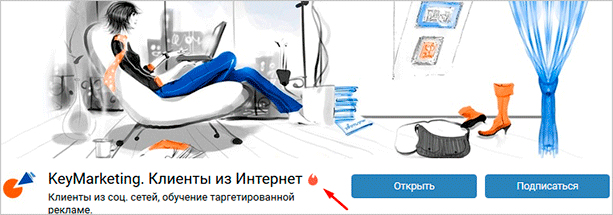
Прометея можно получать неограниченное количество раз, а уже после первого награждения вы попадете в зал славы – “Пантеон авторов” в сообществе “ВКонтакте с авторами”.
Как сделать ссылку в Вк словом
Итак, перейдём сразу к делу. Чтобы сделать ссылку Вконтакте словом, используем специальные символы для слова. Например, мне нужно сделать своё имя Вконтакте кликабельным, чтобы оно переходило на мою страницу.
Для этого пишем в скобках id своей страницы Вк, далее слово. Впоследствии должно получится так: . Далее, вставляем символ выше на страницу Вконтакте в раздел: «Что у Вас нового? И нажимаем «Опубликовать» (Скрин 1).

После этого в своих записях можно увидеть слово, в которое была зашита ссылка (Скрин 2).

Наводим на неё курсор мыши и видим, что моя страница Вконтакте была вшита в слово «Иван Кунпан». Также по ней можно перейти, чтобы посмотреть на результат.
Далее, мы разберём ещё два варианта, которые тоже помогут ответить на вопрос, как сделать ссылку в ВК словом на группу, или внешний ресурс в Интернете.
Как сделать ссылку в Вк на группу словом
Если у Вас есть группа Вконтакте, Вы можете её так же поставить ссылкой в слово. В этом случае используются другие символы. Например, такие @club185921427 (Тестовая группа) Только в разделе Id Вам нужно будет написать номер группы, и другое имя.
Копируете и вставляете id группы после домена «vk.com» перед символом @. Далее, пишете название своей группы или какое-либо другое слово.
Потом опять вставляем эту ссылку на своей странице и жмём «Опубликовать». Когда всё будет готово, Вы сможете переходить в группу через это слово. Таким образом можно сделать много таких ссылок, и пользователи будут охотно по ним переходить.
Также Вы можете поставить значок «@» на странице ВК в разделе «Что у Вас нового?» и выбрать предложения, которые выдаёт социальная сеть. Но это не всегда удобно, так как выпадают другие группы или страницы. Нажимаете по ним мышкой и слово превращается в ссылку.
Как сделать ссылку в Вк словом на внешний сайт
У Вконтакте есть инструмент, который называется Вики страница. С помощью неё можно делать ссылки в словах или предложениях. Покажем всё на практике, в Тестовой группе.
Открываем группу Вк и нажимаем кнопку «Управление». Далее, в разделе нужно выбрать «Материалы» и сделать их «Открытыми» (Скрин 3).

После этого кликаем кнопку «Сохранить».
Затем, возвращаемся к сообществу. Далее, нажимаете в разделе «Свежие новости» кнопку «Редактировать» (Скрин 4).

В поле написания текста, пишем любое слово. Например, на этом блоге Вы найдёте информацию о том, «как заработать деньги в Интернете». И в последнем слове мы зашьём нашу ссылку.
Копируем адрес сайта, или другой домен внешнего ресурса. Затем, выделяете слово левой кнопкой мыши и нажимаете на стрелку вверху, которая отвечает за добавление ссылки. Далее, в окне «Добавление ссылки» нужно установить пункт «Внешние ссылки» если мы хотим направлять людей на сайты. Или страницы ( Скрин 5).

Далее, вставляете адрес ссылки сайта полностью и нажимаете «ОК». После этого можно заметить, как отдельное слово в тексте стало отображаться синим цветом. Это значит, что оно активное.
Давайте перейдём по нему. После перехода по этой ссылке, которая была зашита в предложении, нас перебрасывает на мой блог. Хочу сказать, что этот способ работает только в группах. И такие опубликованные посты можно наблюдать в разделе «Свежие новости» своей группы Вк (О том, как её создать есть статья на блоге) (Скрин 6).

При необходимости Вы можете ещё раз нажать кнопку «Редактировать» и добавить туда новую запись со ссылками.
§ 1. Краткая предыстория
Первые интернет-ресурсы с элементарным набором социальных функций, с помощью которых люди могли взаимодействовать внутри сети, появились еще в конце 80-х годов прошлого столетия. В этом факте не было ничего неожиданного — общество само по себе представляет группы людей, связанных различными отношениями и поэтому вынужденных контактировать между собой. Интернет просто представил для этого новые технические возможности. Перенос некоторых видов общения в глобальную паутину значительно их облегчал, поэтому ресурсы с социальным направлением пользовались большой популярностью и быстро развивались.
Павел Дуров. Биография миллиардера
В подтверждение этого он перечисляет следующий факт: несколько десятков подростков, совершивших самоубийство, были в группах, посвященных этой теме. Однако надежно установить причинную связь в этом случае невозможно, и вполне возможно предположить обратную взаимосвязь — подросток становится частью группы из-за того, что в ней содержатся люди, которые борются с суицидальными мыслями.
Причины, по которым подростки совершают самоубийство, хорошо изучены. По данным Генеральной прокуратуры, в России 62% самоубийств среди подростков связаны с семейными конфликтами и общим расстройством, конфликтами с учителями, одноклассниками, друзьями, а также с боязнью насилия со стороны взрослых и бессердечностью других. Как только компания приспособилась к новым социально-экономическим условиям, число самоубийств стабилизировалось.
Всё начиналось с первых досок объявлений, чатов. Первым, наиболее приближенным к современному виду социальных сетей, стал запущенный в 1997 г сайт «Six Degrees», на котором можно было не только создать профиль, но и подружиться с другими пользователями. Следующим качественным шагом был , отличающийся от предыдущих статических сайтов возможностью постоянного обновления пользовательских блогов.
Первая же полноценная социальная сеть, в ее сегодняшнем понимании — это Friendster, с помощью которого можно было найти своих друзей, потом, среди их списков, новых друзей и так далее. То есть, сеть постоянно расширялась по схеме, предполагающей, что люди с общими друзьями и знакомыми скорее образуют пары, чем те, кто их не имеет.
2003 год открыл миру MySpace. К 2006-му он уже стал самой популярной сетью в мире. Новшество его состояло в возможностях настройки внешнего вида профиля.
Согласно показаниям других пользователей, проект изначально не имел никакого отношения к самоубийству, но позже он «украл» администраторов деструктивных групп. Разумеется, есть основания беспокоиться о группах, которые поклоняются и поощряют самоубийство, но создатель сообщества «Море китов» сказал, что он не заинтересован в том, чтобы побуждать людей к самообслуживанию. Скорее, создатель группы говорит, что они создали игру и окружающие знания, чтобы привлечь трафик на страницу.
Встретив эту тему, которая была модно с подростками, Лис начал миф о «секте» и использовал Рину Паленкова для ее продвижения. Он продал свои клонированные страницы, репортажи, видеоролики и фотографии ее могилы, а также скриншоты ее переписки. Он настаивал, что его целью было отговорить подростков, склонных к суицидальным мыслям, но сначала нужно было «стать одним из них». У молодежи высокий уровень самоубийств среди молодежи.
Следующий фаворит, Facebook, позволил размещать на профилях фотографии и видеофайлы. Первоначально он задумывался как для гарвардских студентов, но быстро включил другие вузы, а потом и людей, не имеющих отношения к образованию. Основанный в 2004 году, он быстро набирал популярность и уже в 2008 имел наибольшее количество пользователей среди всех сервисов подобного рода.
Вы действительно подталкивали подростков к смерти? Не волнуйся, ты все поймешь. Сколько их было? Неужели, как пишет ряд СМИ, в регионе 130 человек? Расследование «Новостей» — просто убожество. Итак, давайте с самого начала. Когда все началось, как оно было организовано и как вы дошли до того, чтобы подтолкнуть людей к самоубийству?
Есть люди, но есть биомасса. Это те, кто не представляет никакой ценности для общества и являются или будут наносить ущерб обществу. Просто созданный, посмотрите, что произойдет. Он был наполнен шоковым контентом, и он начал привлекать людей. Необходимо было отделить нормаль от биомассы. Эта история была необъяснимо воспринята месяцами позже международными таблоидами, но мы по-прежнему не в состоянии проверить какие-либо претензии.
Здесь мы остановимся, потому что уже вплотную подошли к истории создания самой популярной на сегодня сети в Рунете — интернет-ресурсу ВКонтакте.
Прочитать сообщение и оставить его непрочитанным
Не открывая переписку во ВКонтакте, получится прочитать только последнее полученное сообщение, а если оно длинное, то и его полностью не видно.
Официально функции, которая позволила бы прочитать переписку и оставить сообщения непрочитанными, нет, поэтому придется идти на хитрости.
Для пользователей, которые пользуются соцсетью через компьютер, есть два возможных варианта скрытного чтения переписки.
Зайдите в свой аккаунт и перейдите по этой ссылке – vk.com/im?q=day:31122035. Вы увидите все свои входящие и исходящие сообщения. Читайте их не открывая. Эта ссылка помогает найти все сообщения, которые вы получили с момента регистрации и до 31 декабря 2035 года (дату обозначают цифры в конце ссылки). Я взял с запасом. При желании вы можете поставить более близкую дату.
Перейдите на страницу с беседами и в окне поиска по диалогам введите имя и фамилию человека, сообщения которого вы хотите прочитать. В результате поиска будет находиться закрытый диалог, в котором показано, сколько сообщений прислал пользователь, а под ним размещены все прочитанные и непрочитанные сообщения.
Незаметно читать сообщения в официальном приложении ВКонтакте можно, но с некоторым ограничением. Зайдите на страницу с диалогами и отключите интернет на вашем смартфоне. Откройте беседу и прочитайте сообщения. Закройте приложение ВК и больше не заходите в него. Сообщения автоматически будут отмечены прочитанными, когда вы следующий раз запустите приложение.
Чтобы скрытно читать сообщения без ограничений, установите Kate Mobile. В настройках этого приложения можно установить режим, в котором сообщения не будут отмечаться прочитанными до тех пор, пока вы сами их не отметите или не ответите собеседнику.
Фильтрация новостей и умная лента
Лента новостей – это раздел, в котором пользователи проводят около половины времени пребывания в соцсети. Разработчики ВКонтакте создали отличный инструмент для фильтрации отображаемых новостей.
Описание всех возможностей этого инструмента и написание инструкций выйдет за рамки этой статьи, поэтому перечислю только основные фишки, которые вы могли не знать.
Большинство настроек новостной ленты проводятся в меню фильтров. Попасть туда можно через значок воронки на странице новостей.
Можно скрыть все репосты из вашей ленты, чтобы в нее попадал только авторский контент. Для этого уберите галочку напротив надписи “Показывать копии” в окне фильтров.
Умная лента ВК анализирует ваше поведение в сети и может сортировать новости в соответствии с вашими предпочтениями. Включить этот режим можно, активировав переключатель “Сначала интересные”.
Вы имеете возможность скрыть новости сообщества или друга, которые вас раздражают или просто не интересны. Сделать это можно в меню фильтров или с помощью кнопок “Это не интересно” и “Скрыть … из ленты”. Вернуть посты друга или сообщества можно только через меню фильтров.
Вы вправе создавать несколько лент новостей с разными источниками. Например, в первой ленте можно настроить отображение новостей по профессии, во второй – только хобби и так дальше, на сколько хватит фантазии. Эта функция актуальна, если вы подписаны на большое количество сообществ или у вас много друзей.
Секреты в отношении мультимедийных данных
Достаточно много скрытых функций ВКонтакте относится к музыке, видеозаписям и фотографиям. Вот некоторые из них:
- Добавление к публикации изображения, которое играет роль ссылки. После клика на такую картинку произойдет переход по указанному адресу внутри социальной сети или за ее пределы.
- Поиск дубликатов картинки. Инструмент позволяет отыскать все копии изображения, которые находятся ВКонтакте.
- Ограничить возможность просмотра альбома некоторым группам пользователей или отдельным участникам сайта.
- Скачать музыку из своей коллекции в память компьютера. Для этого используется специальный плагин, добавляющий возле каждой композиции ссылку на загрузку.
- Скачать любой видеоролик, добавленный ВК.
Сделать картинку ссылкой
В любую запись или комментарий на стене можно вставить кликабельную картинку. При нажатии на нее пользователь перейдет на внешнюю страницу, ссылку на которую вы поместили в картинку.
Первым делом нужно сократить ссылку с помощью специального сервиса. В работе я обычно использую Bitly или Кликер. Можно этого не делать, ведь ссылки все равно не будет видно под картинкой, но в этом случае ВК может забраковать URL-адрес и не дать пользователю перейти на внешнюю страницу или выдать предупреждение, что сайт вредоносный.
Теперь, когда вы уже подготовили ссылку, вставьте ее в поле создания поста или комментария. ВКонтакте сразу подгрузит картинку и заголовок страницы, на которую вы ссылаетесь. Их можно поменять. В левом верхнем углу картинки вы найдете иконку фотоаппарата. Нажмите на нее, а в следующем окне кликните на кнопку “Выбрать файл” и загрузите картинку с компьютера.
Рекомендуется использовать изображения размером 537 x 240 пикселей или больше. Если ваша картинка будет больше по размеру, то после загрузки придется ее обрезать, выбрав область, которая будет отображаться в посте или комментарии.
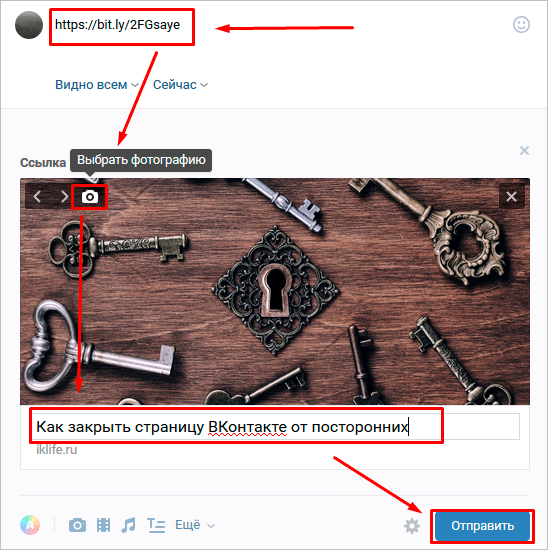
После того как вы установили изображение ссылки, можете поменять заголовок. Для этого кликните на него или на значок карандаша рядом справа от текста. Удалять заголовок нельзя, так как без него ВК не даст опубликовать запись.
Нужно будет поставить хотя бы одну букву или символ. Вы также можете использовать код, который мы уже рассмотрели в разделе о том, как отправлять пустые сообщения. С его помощью можно будет опубликовать запись без подписи.
Редактировать отправленное сообщение
“У каждого есть право на ошибку” – подумали разработчики социальной сети и добавили возможность редактировать отправленные сообщения.
Внести правки в сообщения может любой пользователь. Для этого нужно навести курсор на сообщение и нажать на значок карандаша. Теперь можно исправить допущенную ошибку или полностью переписать текст.
В мобильном приложении также можно вносить исправления в текст. Нужно один раз коснуться сообщения, которое необходимо скорректировать, и выбрать значок карандаша в появившемся меню. Таким же образом можно редактировать посты и комментарии.
Стоит учитывать, что ваш собеседник будет знать о внесенных вами исправлениях, так как рядом с сообщением появится примечание (ред.) Если вы отредактировали текст до того, как пользователь его прочитал, то он не узнает о содержании первой версии сообщения (при условии, что у него не включены оповещения по электронной почте).

